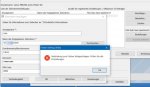Hallo,
Ich habe ein Problem mit meinem Drucker/Scanner Canon Maxify MB5350.
Die Einrichtung für das direkte Scannen vom Maxify an meine DS213j funktioniert nicht.
Ich denke, dass ich bei der Eingabe zum Punkt Domain/Benutzername irgendwas falsch mache.
Hab es ohne Domain versucht, mit Domain mit "/" oder "\" zwischen Benutzername und Domain, "\\" vor der Domain, Alles ohne Erfolg.
Ich bekomme immer die Meldung:
"Verbindung zum Ordner fehlgeschlagen. Prüfen Sie die Einstellungen."
Die Einrichtung für einen USB-Speicher an der Fritzbox funktioniert tadellos.
Hier brauchte ich keine Domain.
Hat jemand eine Idee, was ich falsch mache?
Muss ich in der Fritzbox irgendwas freigebewn oder einrichten?
Für Tips wäre ich sehr dankbar.
Ich habe ein Problem mit meinem Drucker/Scanner Canon Maxify MB5350.
Die Einrichtung für das direkte Scannen vom Maxify an meine DS213j funktioniert nicht.
Ich denke, dass ich bei der Eingabe zum Punkt Domain/Benutzername irgendwas falsch mache.
Hab es ohne Domain versucht, mit Domain mit "/" oder "\" zwischen Benutzername und Domain, "\\" vor der Domain, Alles ohne Erfolg.
Ich bekomme immer die Meldung:
"Verbindung zum Ordner fehlgeschlagen. Prüfen Sie die Einstellungen."
Die Einrichtung für einen USB-Speicher an der Fritzbox funktioniert tadellos.
Hier brauchte ich keine Domain.
Hat jemand eine Idee, was ich falsch mache?
Muss ich in der Fritzbox irgendwas freigebewn oder einrichten?
Für Tips wäre ich sehr dankbar.